具だくさんな無線LANルータを賞味した――ASUS「WL-700gE」:iTunesもBittorrentもOK(1/3 ページ)
その正体はHDDを内蔵した多機能な無線LANルータ
ASUSのWL-700gEは「多機能無線ストレージルータ」と銘打たれた製品で、無線LANルータと160GバイトHDD搭載のNAS、各種サーバの機能を1台で実現する。単に無線LANルータにHDDを追加しただけの製品ではなく、iTunesオーディオサーバの機能や、BitTorrent対応の自動ファイルダウンロード機能など、実にたくさんの機能を取りそろえているのが特徴だ。機能が多すぎて、初めて使うときは、何から手を付ければよいのか迷ってしまうかもしれない。
まずは無線LAN機能から紹介しよう。この機能は標準的なIEEE 802.11g/bに対応するほか、ASUSハイスピードモードによる最大125Mbpsの転送速度をうたっている。ASUSハイスピードモードとは、Broadcom製チップセットのIEEE 802.11g/b高速化技術(Afterburner)を利用したもので、ASUS製の無線LANクライアント機器のみサポート対象となる。したがって、単純に最大54Mbpsに対応したIEEE 802.11g/b準拠の無線LANアクセスポイント機能を持つと考えてよいだろう。
無線LANのセキュリティ機能については、WPA、WPA2、WPA-PSKやIEEE 802.1xに対応し、WEP(64/128ビット)、TKIP、AESの暗号化方式を利用できる。ブロードバンドルータの機能は、ファイアウォールやNAT/DMZ機能が用意されている。無線LANルータの機能に特徴的な部分はなく、一般的なブロードバンドルータに用意されている機能が一通りそろっているという印象だ。
有線LANはWAN側に1つ、LAN側に4つのポートが用意されている。メインのハブとして利用することを考えると、ギガビットイーサネットを搭載してほしいところだが、100BASE-TX/10BASE-Tにのみ対応している。
さらに、背面にUSB 2.0ポートを2基搭載しており、ここに接続したプリンタ、Webカメラ、外付けHDDなどのUSB機器はネットワークで共有できるのが特徴だ。同容量の外付けHDDをUSBで接続すれば、データのミラーリングも可能だ。ただし、ユーザーによる内蔵HDDの交換はサポートされていないため、ミラーリングしても内蔵HDDが故障したときはメーカーのサポートで内蔵HDDを交換してもらう必要がある。つまり、メーカーによる内蔵HDD交換後にユーザーがミラーリングしたデータをコピーして復旧するという流れになるため、HDDが故障しても即座に復旧できるというミラーリングのメリットは生かせない。
前面にはUSB 2.0ポートが1基あり、USBメモリキーを装着して本体のコピーボタンを押すことで、自動的にUSBメモリから内蔵HDDへファイルを転送できる。USBメモリでデータを持ち運びしている人には便利な機能だろう。


 前面にはUSBメモリ接続用のUSB 2.0ポートと電源ボタン、コピーボタンを装備(写真=左)。背面には、WAN側1ポート、LAN側4ポートの有線LAN(100BASE-TX/10BASE-T)に加えてUSB 2.0を2基用意している(写真=中央)。本体にはUltra ATA/133接続の3.5インチ160GバイトHDD、日立GST製HDT722516DLAT80が内蔵されていた(写真=右)。HDDの回転速度は7200rpm。ユーザーによるHDDの交換は、保証対象外の行為となる
前面にはUSBメモリ接続用のUSB 2.0ポートと電源ボタン、コピーボタンを装備(写真=左)。背面には、WAN側1ポート、LAN側4ポートの有線LAN(100BASE-TX/10BASE-T)に加えてUSB 2.0を2基用意している(写真=中央)。本体にはUltra ATA/133接続の3.5インチ160GバイトHDD、日立GST製HDT722516DLAT80が内蔵されていた(写真=右)。HDDの回転速度は7200rpm。ユーザーによるHDDの交換は、保証対象外の行為となるセットアップは、Windowsのアプリケーションで行うようになっており、一般的なブロードバンドルータの設定経験があれば、戸惑うことはないだろう。Webの管理画面は若干重たいものの、設定項目にマウスを合わせると説明が出てくるようになっており親切な設計だ。

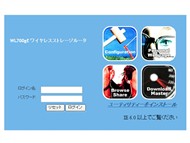
 WL-700gEのセットアップには、Windowsのアプリケーションが用意されており、LANに接続してPCからウィザード形式で行うことができる(写真=左)。設定が完了すれば、ファイル共有機能をはじめとする全機能が有効になり、そのまま利用できる。詳細な設定は、ほかの一般的なブロードバンドルータやNASと同様、Webブラウザを利用して行う。Webブラウザでアクセスすると、最初に4つのアイコンからなるメインページが表示される(写真=中央)。メインページでConfigurationを選ぶと各種設定が行える(写真=右)
WL-700gEのセットアップには、Windowsのアプリケーションが用意されており、LANに接続してPCからウィザード形式で行うことができる(写真=左)。設定が完了すれば、ファイル共有機能をはじめとする全機能が有効になり、そのまま利用できる。詳細な設定は、ほかの一般的なブロードバンドルータやNASと同様、Webブラウザを利用して行う。Webブラウザでアクセスすると、最初に4つのアイコンからなるメインページが表示される(写真=中央)。メインページでConfigurationを選ぶと各種設定が行える(写真=右)重宝する自動ファイルダウンロード機能
最大のポイントとも言える機能が、HTTP、FTP、Bittorrentに対応したファイルの自動ダウンロード機能「ダウンロードマスター」だ。通常、PCで巨大なファイルをダウンロードしようとすると、ダウンロード中はシャットダウンできないので不便な思いをすることも多い。ダウンロードマスターでは、URLを指定してダウンロードの指示をすることで、PCをシャットダウンしてもWL-700gEがバックグラウンドでダウンロードを行ってくれる。ダウンロードしたファイルは、内蔵HDDの共有フォルダ「\MyShare1\Download」以下に保存され、LAN内のPCからアクセスできるという仕組みだ。機能としては単純だが、HTTPやFTPにも対応しており、非常に使い勝手がよい。時間を指定してダウンロードを開始することはできないが、一時停止や再開には対応しているので、混雑している時間帯を避けてダウンロードできる。
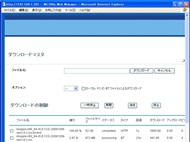

 ダウンロードマスターは、Webの管理画面からも実行できるが(写真=左)、Windowsのアプリケーションも別途用意されている(写真=中央)。同時ダウンロード数は、BitTorrentが7ファイルまで、FTPおよびHTTPが10ファイルまでとなっており、回線速度を考えれば不足のないスペックだ。ダウンロードが完了したファイルは、デフォルトの共有フォルダ「\MyShare1\Download」以下のCompleteフォルダに保存される(写真=右)
ダウンロードマスターは、Webの管理画面からも実行できるが(写真=左)、Windowsのアプリケーションも別途用意されている(写真=中央)。同時ダウンロード数は、BitTorrentが7ファイルまで、FTPおよびHTTPが10ファイルまでとなっており、回線速度を考えれば不足のないスペックだ。ダウンロードが完了したファイルは、デフォルトの共有フォルダ「\MyShare1\Download」以下のCompleteフォルダに保存される(写真=右)Copyright © ITmedia, Inc. All Rights Reserved.
アクセストップ10
- ワコムが有機ELペンタブレットをついに投入! 「Wacom Movink 13」は約420gの軽量モデルだ (2024年04月24日)
- わずか237gとスマホ並みに軽いモバイルディスプレイ! ユニークの10.5型「UQ-PM10FHDNT-GL」を試す (2024年04月25日)
- 「社長室と役員室はなくしました」 価値共創領域に挑戦する日本IBM 山口社長のこだわり (2024年04月24日)
- 「Surface Go」が“タフブック”みたいになる耐衝撃ケース サンワサプライから登場 (2024年04月24日)
- QualcommがPC向けSoC「Snapdragon X Plus」を発表 CPUコアを削減しつつも圧倒的なAI処理性能は維持 搭載PCは2024年中盤に登場予定 (2024年04月25日)
- 16.3型の折りたたみノートPC「Thinkpad X1 Fold」は“大画面タブレット”として大きな価値あり (2024年04月24日)
- あなたのPCのWindows 10/11の「ライセンス」はどうなっている? 調べる方法をチェック! (2023年10月20日)
- アドバンテック、第14世代Coreプロセッサを採用した産業向けシングルボードPC (2024年04月24日)
- AI PC時代の製品選び 展示会「第33回 Japan IT Week 春」で目にしたもの AI活用やDX化を推進したい企業は要注目! (2024年04月25日)
- ロジクール、“プロ仕様”をうたった60%レイアウト採用ワイヤレスゲーミングキーボード (2024年04月24日)

